Iedere dag bieden wij GRATIS software met licentie waarvoor je normaliter moet betalen!
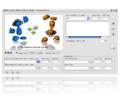
Giveaway of the day — Extra Video Effect Editor
Extra Video Effect Editor werd aangeboden als een giveaway op 13 december 2008
Met Extra Video Effect Editor kun je video's draaien alsmede andere video-effecten toepassen: Vervagen, Helderheid, Veroudering, Filter, Spiegelen, Horizontaal en Grijsschaal, Pixelate, Kleurbalans en Verticaal. Vanaf nu kun je video's maken op iedere gewenste manier.
Features:
- Video-effecten: Vervagen, Helderheid, Veroudering, Filter, Spiegelen, Horizontaal en Grijsschaal, Pixelate, Kleurbalans en Verticaal, Roteren 90, Roteren 180 of Roteren 270
- Formaatconversie: Input formaten: mov, MP4, 3GP, mpg, avi, wmv, asf, JPEG, Bitmap, Gif; Output formaten: mpg, avi, wmv, mov
- Eenvoudig en gebruiksvriendelijk: Originele video toevoegen en het effect selecteren dat je wilt toepassen.
The current text is the result of machine translation. You can help us improve it.
Systeemvereisten:
Windows 95/98/2000/2003/NT/XP/Vista
Uitgever:
Extra Software, IncWebsite:
http://www.dvdcopyrip.com/extra-video-effect-editor.htmlBestandsgrootte:
1.24 MB
Prijs:
$19.98
Andere titels

Extra DVD Ripper Express is een flexibele en gebruiksvriendelijke DVD ripper waarmee je DVD films kunt omzetten naar AVI, DIVX, XVID, VCD, SVCD, MPEG, iPod(MP4), iPhone, Apple TV, FLV(YouTube), Sony PSP, Sony PS3, WMV, Microsoft Zune Player voor WMV en MP4 videobestanden (inclusief Pocket PC en Mobile 3GP), zonder kwaliteitsverlies. Met Extra DVD Ripper Express kun je tijdens het rippen de video bekijken, zodat je altijd kunt zien hoe ver het ripproces is gevorderd. Met de supersnelle DVD ripper en de ongeloofelijke kwaliteit kun je overal en altijd van je films genieten!

Extra DVD Copy is een flexibel en gebruiksvriendelijk programma om DVD films te kopiëren. Met een intuïtieve één-klik interface. Extra DVD Copy kan de meeste DVD-5/DVD-9 type DVD films kopiëren naar DVD-9 (Dual Layer) of DVD-5 schijven zonder kwaliteitsverlies. Perfecte kopieën met volledige video-audio synchronisatie. Daarom is dit de meest populairste kopieersoftware! Nu ook met ondersteuning voor Windows Vista.

Extra Video Converter is een krachtig, universeel video-conversie en video-split programma dat videobestanden kan converteren tussen alle populaire videoformaten. Met deze software kun je video’s omzetten van AVI, DIVX, XVID, MPEG, MPG, WMV, ASF, RM, RMVB, DAT, MOV, SWF, FLV, VOB, en NSV naar AVI, MPEG, Apple iPod, Sony PSP, Mobile 3gp, Microsoft Zune, WMV, YouTube, FLV, MOV, MP3, WMV, OGG, of WAV.

Extra DVD to iPod Ripper Express is flexibele en gebruiksvriendelijke DVD ripper software om snel DVD films te converteren naar Apple iPod (MP4) zonder kwaliteitsverlies. Extra DVD to iPod Ripper Express biedt je de mogelijkheid om de video te bekijken tijdens het rippen van de DVD en dat supersnel. De kwaliteit van de output zal je verbazen! Nu kun je films overal en altijd bekijken! Haal de gratis testversie van Extra DVD to iPod Express en probeer het zelf uit!
GIVEAWAY download basket
Reactie op Extra Video Effect Editor
Please add a comment explaining the reason behind your vote.

Fotoflex, ook niet als je daarna een spatie invoert? ^o^
Save | Cancel
@ tiscrea
@@, krijg ik dan. shift 6 levert geen dakje op
Save | Cancel
@ fotoflex
om brillie te typen: @^@
@ en dan het dakje ^ boven de 6 (shift 6 dus) spatie en nog een @
Save | Cancel
@7
Dank je wel, @/\@.
(dakje kan ik ook al niet!).
Heel simpel en snel, precies wat ik nodig had voor stomme foutjes.
Voor al het andere gebruik ik Xilisoft, ook GAOTD.
Save | Cancel
ik gebruik vitualdub vaak(meer avidemux tegenwoordig) om te cutten maar ik wist niet dat ik er ook effecten mee kon doen(waar zitten die effecten?) :oops:
Save | Cancel
Voor roteren, conversie en heel veel effecten: VIRTUALDUB (freeware).
Save | Cancel
Normaal neem ik niet de moeite mijn tik- en taalfouten te herstellen en ik maak er vele, maar hier een uitzondering:
EFEE moet natuurlijk zijn EVEE (extra video effect editor) :P
Save | Cancel
Zojuist de gelegenheid gehad om te testen.
Ook ik ga hier niet warm voor lopen. Ik vind de interface rommelig en er komen inderdaad oversized eindresultaten uit en nog traag ook (als "dikke poep in een dunne trechter", excusez le mot).
Wat mij betreft doet EFEE 2 dingen:
1. effecten toevoegen.
2. in het bijzonder roteren.
1.Voor effecten en video-editing heb ik genoeg aan mijn oude trouwe Pinnacle Studio 10 (zeer complete en veel meer functionaliteit).
2.Voor compact camera mp4-filmpjes is het kunnen roteren wel een nuttige functie, maar wat gaat dat traag met EFEE.
Wat dat betreft houd ik het bij Flip & Rotate (link :arrow: zie #7) overzichtelijk en in een flits gebeurd (of dat bij iedereen zo is weet ik niet, maar werkt bij mij voorteffelijk).
M.a.w. voor mij voegt EFEE niets toe.
Wie geen Pinnacle Studio 10 heeft kan denk ik uitstekend vooruit met het voor iedereen beschikbare Windows Movie Maker (en ongetwijfeld alternatieven), zowel voor 1.effecten (al zijn het er wat minder in aantal) als voor 2.roteren (zie voortreffelijke uitleg Tiscrea ©, #13, #16).
Ik vind het leuk dit ook met Windows Movie Maker te kunnen en hoe dat moet was niet zomaar uit het menu af te leiden, dus die uitleg is pure winst. Maar voor het karwijtje van roteren van het beeld is Flip & Rotate veel gemakkelijker:
Misschien brengt de kerstman me wel Pinnacle Studio 12, wie zal het zeggen. Hoop doet leven en dat doe ik graag ;)
Prettige avond iedereen.
Save | Cancel
:oops:
Mijn vader is het met deze uitleg gelukt, dus jouw vader gaat het ook vast lukken :)
Ik zal de printscreens in Photobucket laten staan voor degene die de foto's niet opslaat.
Dit is ook een duidelijke handleiding overigens ( net even opgegoogled :P ):
han.nl/insite_new/hanovatie/displ-attachment.html?binary=2006-01-09T16-14-47_1027_0.xml_dir/handleidingwindowsmoviemakernieuw.pdf (= PDF-dokument)
Met Windows Movie Maker kun je ook heel goed foto's maken van je filmpje. Zet het filmpje stil op het moment dat je een foto wilt nemen en klik op het cameraatje rechts onder het filmbeeld.
Zo heb ik bijvoorbeeld ook panoramafoto's gemaakt van een filmpje :P
Ik ben ervandoor trouwens. Er zijn mensen die veel meer verstand hebben van videobewerking dan ik :oops:
Save | Cancel
Reageer eigenlijk nooit maar Tiscrea Bedankt voor de uitleg
je staat in mijn Emmertje als favoriet met deze uitleg moet het
voor mij mogelijk zijn m'n vader van 80! WINDOWS MOVIE MAKER
te helpen gebruiken
Save | Cancel
@ brillie
Kleine moeite hoor :)
Save | Cancel
tiscrea ©:
Sorry ik was even weg en dat gaat straks weer gebeuren.
Maar jee, je hebt er werk van gemaakt zeg, hartstikke bedankt. Dat ga ik zeker uitproberen. :idea:
Nogmaals erg bedankt ! :roll: :P
Save | Cancel
Ik ga het programma eraf gooien. De filters krijg ik niet werkend (andere effecten wel), maar de filmpjes worden zo groot dat je ze alsnog met Movie Maker moet verkleinen.
Zelfde filmpje:
origineel - 12,1 MB
na extra video effect editor - 198 MB (AVI òf WMV)
198 MB filmpje na Windows Movie Maker - 1,65 MB (zelfde kwaliteit)
Save | Cancel
@ 15
Formaat conversie: bij het opslaan kiezen voor één van de ondersteunde formaten.
Save | Cancel
Voor de volledigheid heb ik de bijbehorende printscreens even geupload. Plakken jullie ze zelf even waar ze horen in de tekst? :mrgreen:
s34.photobucket.com/albums/d142/tiscrea/Film%20kantelen%20met%20Windows%20Movie%20Maker/
Save | Cancel
heeft iemand al door hoe Formaatconversie werkt?
Save | Cancel
De funkties film-aging en fade werken voor geen meter.Het enige verschil is dat het ingevoerde bestand ruim 10x groter wordt.
Programma verwijderd.
Save | Cancel
@ brillie
Ik heb hiervoor wel eens een instructie in Word gemaakt voor wat mensen. Of het de beste of handigste manier is weet ik niet, maar het werkt wel. Ik kopieer het Word-document hiernaartoe en pas het een beetje aan in verband met de printscreens in het document. Als het hier wat vreemd komt te staan dan weet je waarom :P
FILM KANTELEN MET WINDOWS MOVIE MAKER
--------------------------------------
- Open Windows Movie Maker via Start – Programma’s - Bureau-accessoires
- Kies links in het scherm onder kopje 1 voor Video importeren. Zoek het filmpje en klik er links 2x op. Het filmpje staat nu in het middelste gedeelte van Movie Maker
- Sleep nu het filmpje naar het storyboard onder in beeld door er met de muis op te gaan staan, vast te houden en het in het meest linkse vakje onderaan los te laten
- Kies nu links in het scherm onder kopje 2 voor Video-effecten weergeven
- Afhankelijk van de richting van het filmpje (dat bij u natuurlijk nog niet rechtop staat maar gekanteld – ik werk even achterstevoren ?) kiest u voor Draaien 90, Draaien 180 of Draaien 270 (eventueel meerdere keren als de richting van de film nog niet goed is). Klik op het desgewenste effect met de linkermuisknop, hou deze vast en sleep deze naar een positie boven op de foto op het storyboard.
Laat bovenop de foto de muis los en er verschijnt een tekentje op de foto, in dit geval in de linker benedenhoek: Draaien 90 (als je met de muis op het tekentje gaat staan komt dat tevoorschijn). Bij mij staat de foto nu gekanteld omdat ik met een rechtopstaande foto ben begonnen ?
- U kunt nu even controleren of het filmpje goed afspeelt door onder de gekantelde foto op de afspeelknop te klikken.
- Als alles goed is gegaan kies dan onder kopje 3 voor Opslaan op deze computer. Overschrijf liever niet het originele filmpje (zeker niet als het niet meer op de geheugenstick van de camera staat), maar voeg aan de bestaande naam –a toe. Sla het filmpje in de gewenste map op en klik op Volgende.
- Check in het volgende scherm of er een vinkje staat bij beste kwaliteit afspelen….. en klik op volgende
- Het filmpje wordt nu onder de gekozen naam en in de gekozen map opgeslagen. Dit kan bij een lang filmpje even duren.
Vink eventueel in het volgende venster even aan dat het filmpje afgespeeld moet worden nadat u op Voltooien hebt geklikt en klik op Voltooien.
- Verwijder eventueel het originele filmpje van de computer, nadat gechecked is of het gekantelde filmpje goed afspeelt.
Benieuwd hoe dit hier gaat verschijnen :D
Save | Cancel
Voor video (camcorder) gebruik ik normaal (+licentie )Pinnacle Studio 10, maar die gebruik ik alleen voor gewone video (camcorder) en die is nooit gedraait. Voor de effecten heb ik die van vandaag niet nodig.
Het gedraait staan is een typisch compact camera fenomeen (mobieltje zou ook nog kunnen).
Ik maak niet erg veel video en ben helemaal aan fotografie gehecht. Moviemaker (want Studio 10) ken ik daarom niet zo goed (staat wel op mijn pc uiteraard). Maar hoe kan ik daarmee roteren? Ik kom in de verschillende menuus niets tegen.
tiscrea ©: kun je me op het juiste spoor zetten?
Save | Cancel
Heb het spelletje van vandaag (net als Egyptoid vorige week van Realore) ook gelijk maar geinstalleerd. Hopelijk doet dit spel het beter dan Egyptoid. Daar bleef het licht uitgaan bij de 3e spelreeks, ook na het wijzigen van speler en speelsnelheid. Heb ik er dus maar vanaf gegooid :(
Save | Cancel
En de versie van de homesite werkt ook (binair gelijk) incl. reg.
Save | Cancel
- aanvulling -
Installatie van het programma gaat makkelijk. De license key staat in de readme-file èn komt voorbij in het activation schermpje.
Launch program na installatie even uitgevinkt.
Registreren door links onderaan in het beginscherm te klikken op het blokje rechts naast het winkelwagentje. Kopieer de code even want hij is zowat een kilometer lang! :P
Oh ja Windows Movie Maker komt gratis met Windows XP/Vista.
Save | Cancel
@ fotoflex
Kantelen van een filmpje gaat ook met Windows Movie Maker. Dat gebruik ik er tenminste voor. Movie Maker ondersteunt niet alle formaten, dus ligt er wel een beetje aan wat voor formaat jouw filmpje heeft of je het eerst even moet converteren naar een door Movie Maker ondersteund formaat.
nightzone.nl/viewtopic.php?p=93764 (staat ook werkwijze Virtual Dub beschreven)
Het programma van vandaag ga ik zeker even proberen. Het lijkt handig en is ontzettend klein voor wat het zou moeten kunnen.
Fijn weekend allemaal :D
Save | Cancel
Veel digitale compact camera's kunnen ook kleine mp4-filmpjes maken.
Als je dan je camera gekanteld houdt, wat niet ongebruikelijk is voor een camera, dan is je filmpje gekanteld.
Dit komt nogal eens voor als ik mijn SLR niet bij me heb heb ik toch vaak een kleine compact camera bij de hand.
Deze software zou uitkomst moeten kunnen bieden(maar ja als het niet lekker werkt zoals ik lees; zelf nog niet kunnen testen).
@Fotoflex:
Zelf gebruik ik hiervoor:
>www.dvdvideosoft.com/products/dvd/Free-Video-Flip-and-Rotate.htm
Maar daar kan je dan ook alleen me roteren. Wel handig.
Save | Cancel
Filmpje van iets over de 150mb wou hiermee de laatste 3gb van m'n schijf opslokken en had zelfs daar niet genoeg aan... en dat terwijl je zou denken dat een kleurenfilmpje van hoge kwalieteit meer schijfruimte nodig zou hebben als een zwart/wit filmpje met lagere resolutie.
Dus gaat dit progje er weer netjes van m'n schijf af...
Save | Cancel
Hmmm, zelfde probleem als 2.
Filmje van 38 sec. van 13,3 naar 286 MB.
Ik had de stomme fout gemaakt de camera te kantelen, zodat het filmpje ligt, wat je hiermee mooi kan oplossen.
Dan kun je het daarna wel weer verkleinen.
MAAR, het eindresultaat was niet rechtop gezet, maar 'embossed' en zw/w. Dan wordt het wel een heel gezoek om te krijgen wat je wilt...
Save | Cancel
@3/ http://shrinkify.com/h5f <<<<deze installeren
Save | Cancel
werkt niet runtime probleem
Save | Cancel
ik heb het ff geprobeerd en werkt zeer makkelijk met behoorlijk resultaat,echter.......ik bewerkte een filmpje van 2.8 MB en(21sec)en dat kwam eruit als een filmpje(avi) van maar liefst 1,7 GB,maar misschien is dat nog in te stellen
Save | Cancel
Lijkt me zeer handig! ;-)
Save | Cancel